Vous ne pouvez jamais vraiment comprendre la beauté et les performances inestimables de la distribution du système d'exploitation RHEL 8 Linux tant que vous ne l'avez pas essayée. Son interface utilisateur s'adapte en permanence pour un meilleur attrait visuel, sa technique de gestion multi-moniteurs est unique en son genre et son modèle de sécurité parle de lui-même.
La seule chose qui peut s'interposer entre l'exploration complète de cette distribution Linux par un utilisateur RHEL est la nature humaine. La nature humaine nous convaincra de créer/définir un mot de passe root unique en son genre sur nos systèmes Linux et d'être responsable du déplacement du même mot de passe unique.
C'est une chose de changer un mot de passe root et une autre de réinitialiser un mot de passe root. Changer un mot de passe root est simple car vous avez toujours l'ancien mot de passe root en mémoire. Réinitialiser le mot de passe root est une autre histoire. Cela implique que vous n'avez aucune idée ou indice concernant ce mot de passe.
L'oubli du mot de passe root oblige de nombreux utilisateurs à réinstaller leurs systèmes RHEL Linux, sans savoir qu'il existe un correctif valide.
Modification du mot de passe racine RHEL 8
Pour changer avec succès le mot de passe root sur votre RHEL 8 système, vous devez vous souvenir de votre mot de passe root actuel. Une raison courante pour changer le mot de passe root est si vous pensez que votre mot de passe root actuel a été compromis.
La première étape consiste à ouvrir le terminal Linux et à passer à l'utilisateur root.
$ sudo su
Ensuite, tapez la commande passwd sur votre terminal et suivez les invites qui en résultent pour modifier et mettre à jour avec succès le mot de passe de l'utilisateur root.
# passwd

La capture d'écran ci-dessus confirme le succès du passwd exécution de la commande en changeant le mot de passe de l'utilisateur root.
Réinitialisation du mot de passe racine oublié RHEL 8
Cette étape suppose que nous n'avons aucune idée/indice sur le RHEL mot de passe de l'utilisateur racine du système. Pour atteindre notre objectif de réinitialisation de mot de passe, nous devons d'abord redémarrer notre RHEL OS et accédez au menu de démarrage de Grub.
Redémarrez votre système d'exploitation et appuyez sur [Esc] ou la touche du clavier associée à l'interruption du processus de démarrage de votre système d'exploitation. Votre action au clavier devrait mener à une interface similaire à la capture d'écran suivante :
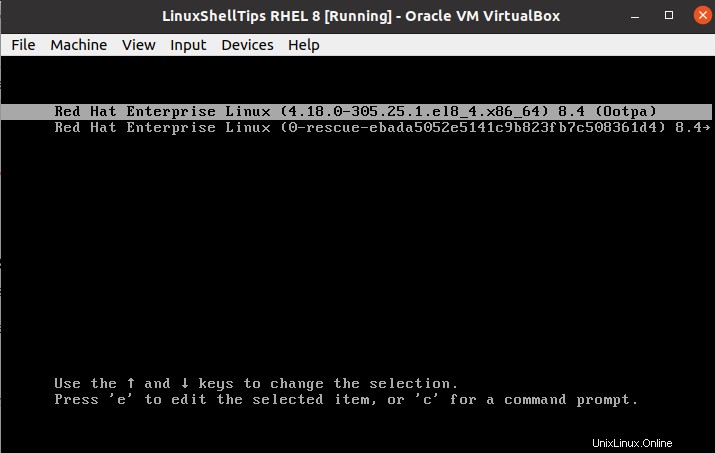
Sur le clavier de votre ordinateur, appuyez sur le [e] clé, qui affichera les paramètres de démarrage du noyau associés à votre système. Prenez note de la ligne qui commence par le mot linux et se termine par le mot calme .
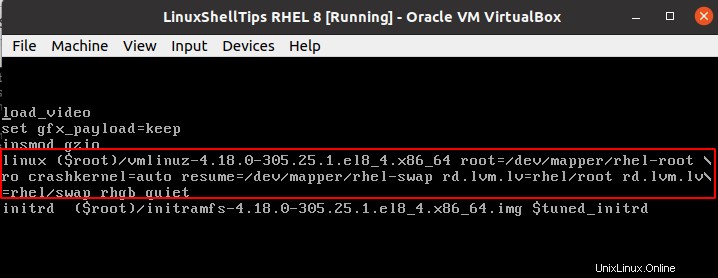
À la fin de cette ligne, ajoutez rd.break pour qu'il ressemble à la capture d'écran suivante.
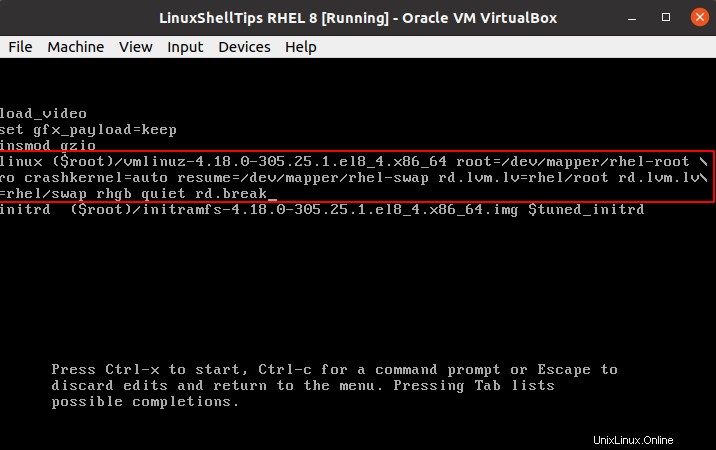
Sur votre clavier, appuyez sur [Ctrl]+[x] pour implémenter les changements de paramètres. Vous serez redirigé vers un switch_root interface de ligne de commande.
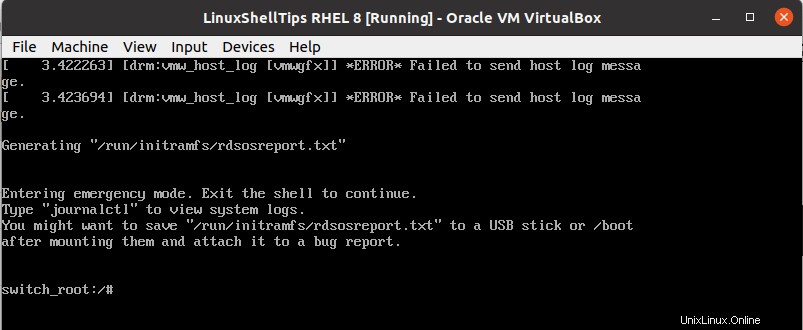
À ce stade, votre système de fichiers doit être accessible en écriture, exécutez la commande suivante pour le remonter.
# mount -o remount, rw /sysroot
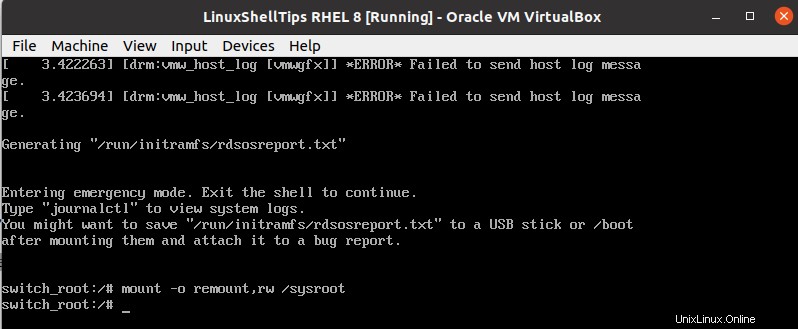
Nous devons maintenant accéder au chroot environnement en exécutant la commande suivante.
# chroot /sysroot
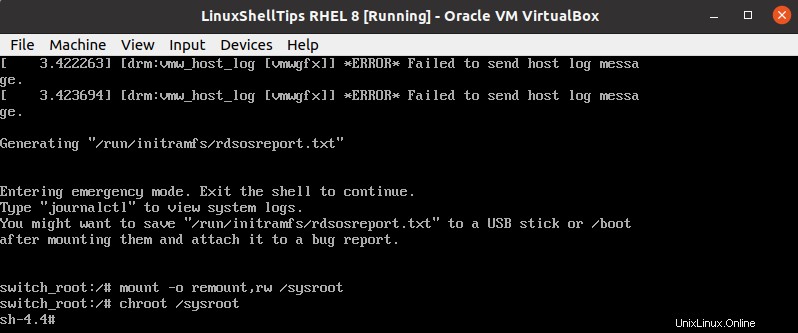
Comme vous l'avez noté, l'instance de terminal a changé de switch_root à sh-4.4 . Nous pouvons maintenant utiliser cette invite pour réinitialiser le mot de passe de l'utilisateur root.
# passwd
Suivez les étapes fournies pour réinitialiser avec succès le mot de passe root dans RHEL 8 .
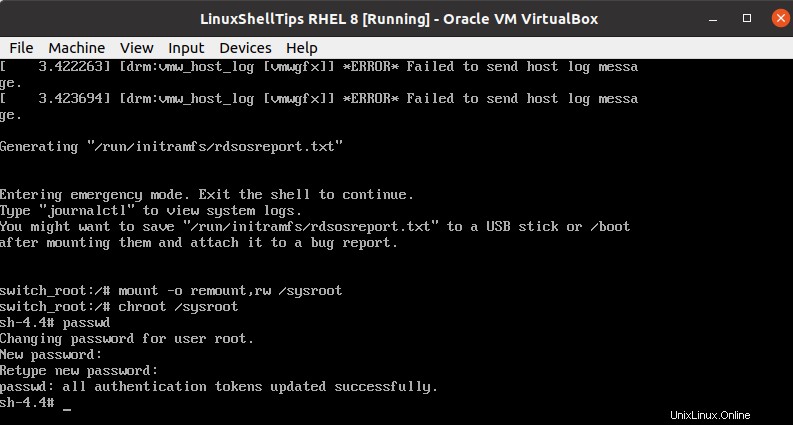
Le prochain démarrage du système nécessite l'activation du réétiquetage SELinux.
# touch /.autorelabel
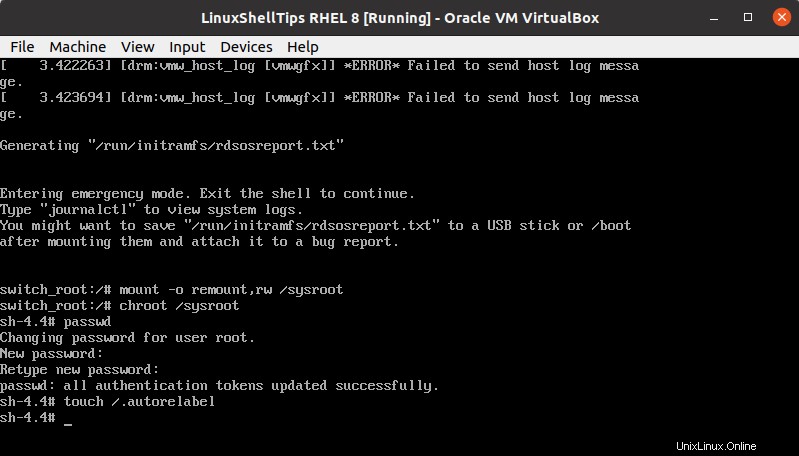
Quitter chroot et switch_root environnements.
# exit # exit
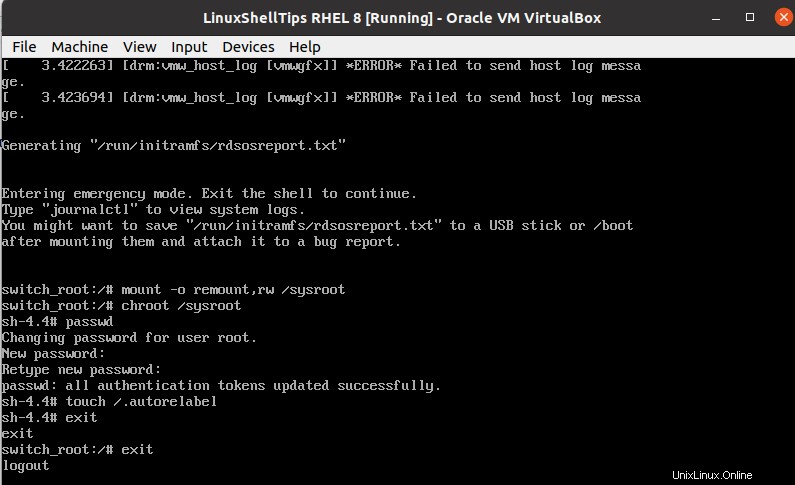
Le système redémarrera automatiquement après SELinux le processus de réétiquetage se fait avec son exécution. Pour vérifier le nouveau mot de passe de l'utilisateur root, passez au terminal et exécutez séquentiellement les commandes suivantes.
$ su
Entrez votre nouveau mot de passe d'utilisateur root.
# whoami
La sortie doit être root.
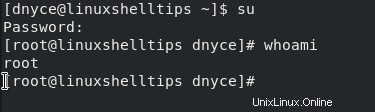
Avec ce guide d'article, la modification du mot de passe de l'utilisateur root peut être quelque chose que vous deviez comprendre par vous-même, mais la réinitialisation du mot de passe de l'utilisateur root vous évitera d'avoir à réinstaller de force votre RHEL système d'exploitation.